In diesem Beitrag zeige ich euch wie ihr unter Debian GNU/Linux 8 „Jessie" einen Tor Hidden Service einrichtet. Ich zeige euch dies anhand meines Raspberry Pi 2
sudo apt update sudo apt install nginx tor -y # IP-Adresse des Raspberry Pi herausfinden ifconfig (IP-Adresse merken!) sudo mkdir /var/lib/tor/hidden_service # Verzeichnis dem Benutzerdebian-tor übergeben sudo chown debian-tor:debian-tor /var/lib/tor/hidden_service sudo nano /etc/tor/torrc
Dort folgende Zeile ändern:
#RunAsDaemon 1
in
RunAsDaemon 1
Weiter unten folgende zwei Zeil ändern
#HiddenServiceDir /var/lib/tor/hidden_service #HiddenServicePort 80 127.0.0.1:80
in
HiddenServiceDir /var/lib/tor/hidden_service HiddenServicePort 80 192.168.178.31:80
Wichtig: Passt eure IP-Adresse an!
# Tor neustarten sudo service tor stop sudo service tor start
Eure .onion Adresse findet ihr wie folgt:
cat /var/lib/tor/hidden_service/hostname
Um diese aufrufen zu können benötigt ihr den Tor-Browser. Ihr könnt nur aus dem lokalen Netzwerk darauf zugreifen.
Tor Browser herunterladen (Windows, Mac OS X, Linux)Entpackt den Tor Browser uns startet ihn.
Gebt dann sie .onion Adress im Tor Browser ein.
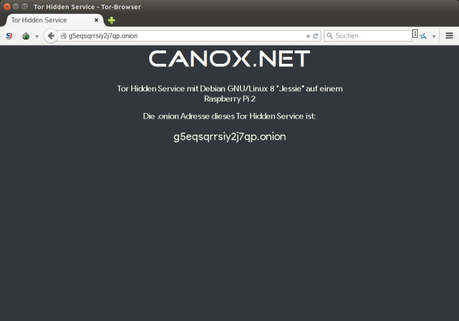
Um mit eurem Android-Smartphone darauf zuzugreifen benötigt ihr die folgenden beiden Apps:
Startet als erstes die App Orbot und haltet den Button zum starten gedrückt
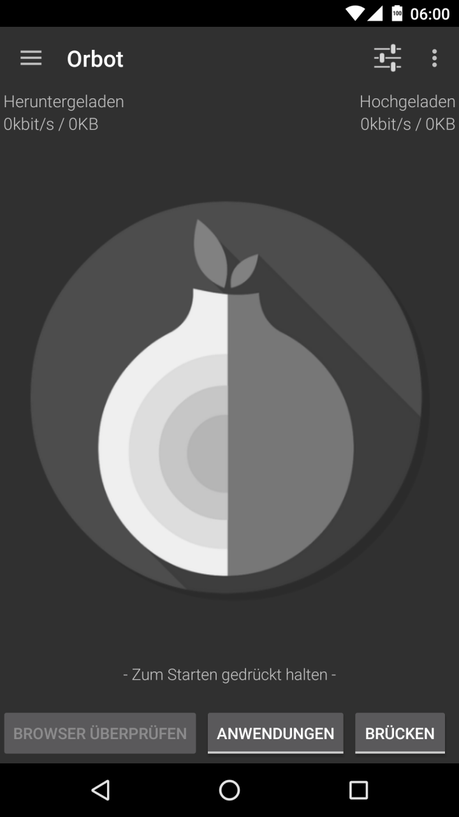
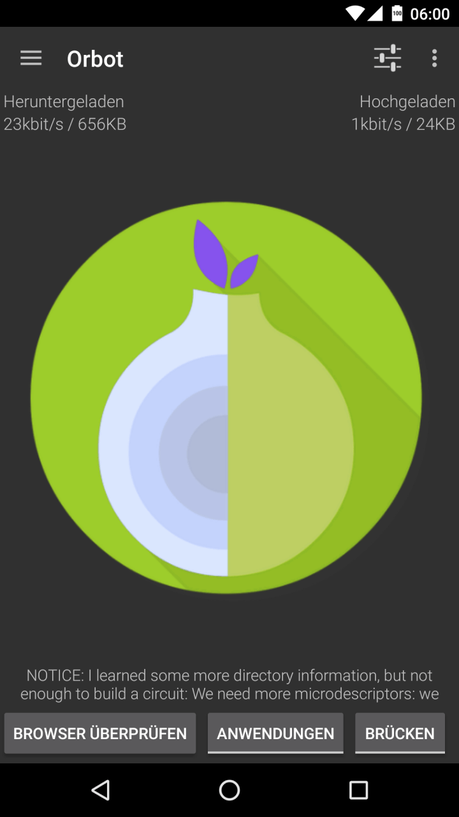
Startet anschließend die App Orfox
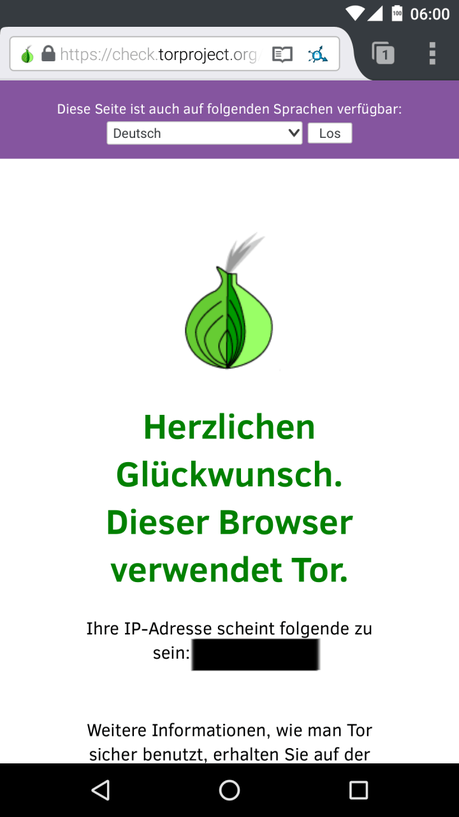
Wie ihr seht verwendet Orfox Tor und ihr könnt auf eure .onion Adresse zugreifen.
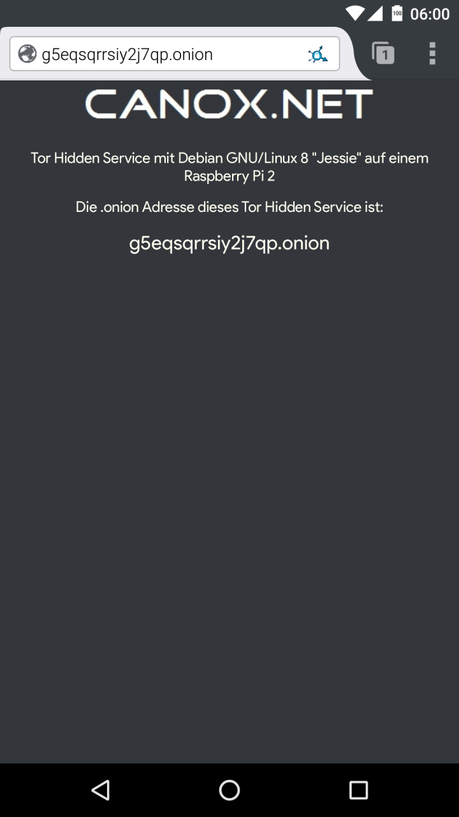
Quelle: YouTube (SemperVideo)


